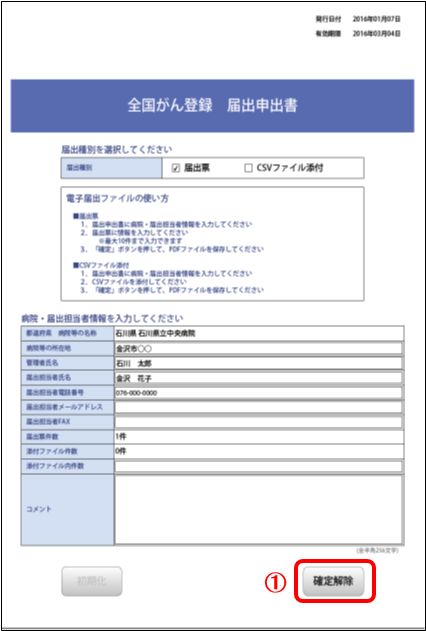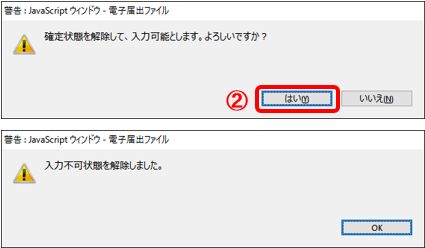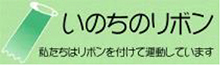全国がん登録の届出について
平成28年以降の診断情報は「全国がん登録」により届出してください。
届出情報の記入
届出情報の記入に当たっては、国立がん研究センターの「全国がん登録届出マニュアル(全国がん登録 病院・診療所向け情報)」を参照してください。全国がん登録 病院・診療所向け情報
全国がん登録届出支援サイト
全国がん登録研修会
全国がん登録研修会①(令和6年度) (31分17秒)
全国がん登録研修会②(令和6年度) (12分10秒)
全国がん登録研修会(Q&A編) (14分17秒)
資料
<注>ブラウザがIE11では表示できません。- ・令和6年度 全国がん登録研修会①
- ・令和6年度 全国がん登録研修会②
- ・全国がん登録研修会(Q&A編)
- ・進展度及び進行度対応表(2018版)
- ・コード早見表(2018年版)
- ・安全管理措置マニュアル
電子届出ファイル(PDFファイル)の提出方法
- 手順① 様式「全国がん登録の届出について(依頼)」を石川県医師会(石川県がん登録室)までFAXにより送付してください。
- 「全国がん登録の届出について(依頼)」
- 「全国がん登録の届出について(依頼)」
- 手順② 石川県医師会(石川県がん登録室)からレターパックと届出用媒体を郵送
- 手順③ 病院及び指定診療所から石川県医師会(石川県がん登録室)へ電子届出ファイル(PDFファイル)を提出
-
FAX 076-239-3810
電子届出ファイル(PDFファイル)の入手
全国がん登録届出支援サイトから電子届出ファイルをダウンロード
- 手順① 自施設の都道府県を選択します。
- 手順② 自施設の名称の一部で検索し、選択します。
- 手順③ 「次へ」を押します。
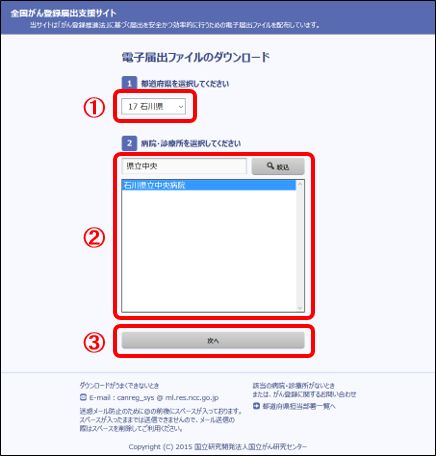
- 手順④ 電子届出ファイルを保存するパスワードを入力し、確認のためもう一度入力してください。
- パスワード条件 8文字以上の長さ / 英字を含む / 数字を含む / 特殊記号を含む Q パスワードは各施設で自由に決めていいでしょうか?
- 手順⑤ ダウンロードします。
- ファイル名称は自動発行されます。変更せずに保存してください。 Q ダウンロードした「電子届出ファイル」を何度もコピーして使用することはできますか?
- 注意事項
A パスワードは施設の利用者が決定し、管理してください。
Q パスワードは提出後、都道府県がん登録室の方に知らせる必要はありますか?
A 不要です。都道府県がん登録室に設置された全国がん登録システムに取込時の自動解錠の仕様があります
Q パスワードは提出ごとに毎回、違うものを設定しないといけないのでしょうか?
A 全国がん登録システム側には同一パスワードに関する制限はありませんが、施設における個人情報保護対策を考慮し、適切に変更していただくのが妥当と考えます。
A ダウンロードした電子届出ファイルはコピーして利用することが可能ですが、同名の電子届出ファイルは、都道府県の全国がん登録システムで2度読み込むことができず、また異なるファイルが同じパスワード設定となるセキュリティ上の問題が発生するため、使用するごとに新しい電子届出ファイルをダウンロードしてください。
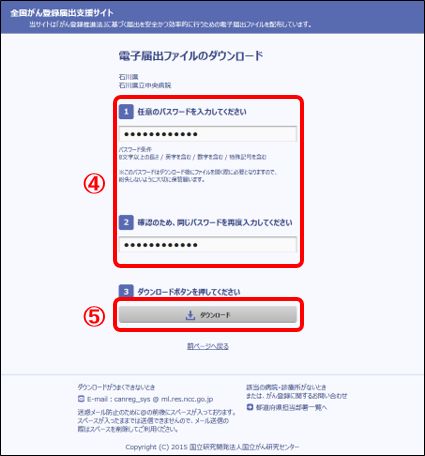
-
電子届出ファイルには、ダウンロードしてから60日の有効期限が設定されており、期限を過ぎると編集が一切できなくなります。届出票入力やCSVファイル添付が完了し、確定したファイルであれば、有効期限を過ぎても都道府県に提出することはできます。有効期限を過ぎて未確定の場合には、破棄した上で新しい電子届出ファイルをダウンロードしてください。
届出申出書の作成
- 手順① ダウンロードして保存した電子届出ファイルを、ご自身で設定したパスワードを入力して開きます。個人情報保護のため、インターネットにつながっていないPCに電子届出ファイルを移動させてから作業を進めてください。
- 手順② 全国がん登録に1件ずつ届出するような業務で対応している施設は、「届出票入力」にチェックを入れます。院内がん登録や診療録データベースからのデータ出力に対応している施設は、「CSVファイル添付」を選択します。
- 手順③ 黄色のマーカーがついているセルは、がん登録推進法によって届出が義務づけられている項目で、空白不可です。必要な項目を全て入力してください。また、CSVファイル添付を選択した場合は、添付ファイル届出件数に、CSVファイルに含まれる届出件数を入力してください。
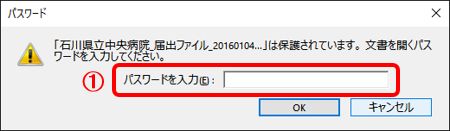
※全国がん登録電子届出ファイルの利用には、Adobe Acrobat(R) Reader(TM) が必要になります。対応していないPDF ビュワーで開いた場合は次のような表示になります。
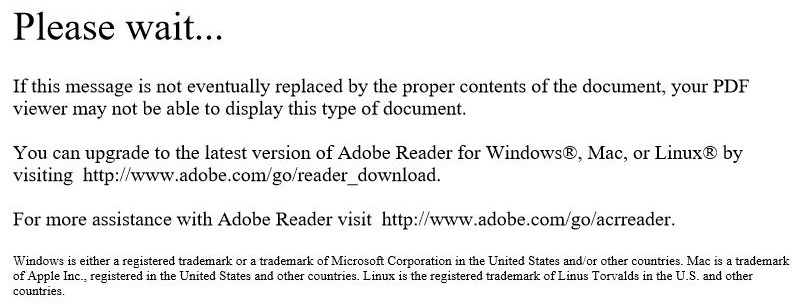
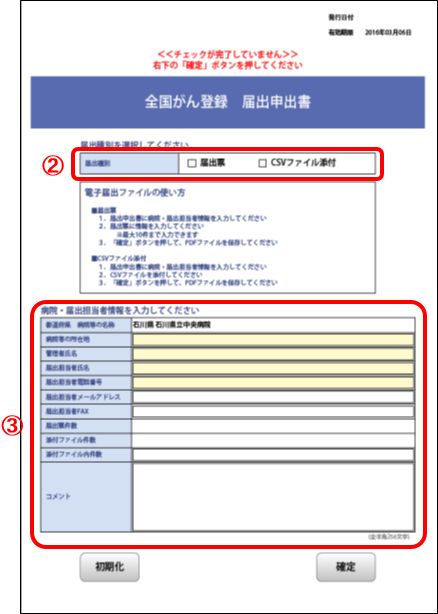
全国がん登録届出票による届出
-
届出申出書の作成の手順②で届出票にチェックした場合のみ入力可能になります。
- 手順① 各届出票のタイトル部分にチェックを入れると、入力可能な状態になります。
- 手順② 黄色のマーカーがついているセルは、がん登録推進法によって届出が義務づけられている項目で、空白不可です。必要な項目を全て入力してください。入力時にチェックがかかり、項目の型と入力内容が異なる場合、エラー表示されます。メッセージに従って入力を修正してください。 Q 「腫瘍の種類」のプルダウンメニューに、届け出る腫瘍の選択肢がない場合はどうしたらよいですか。
- 手順③ 入力が完了した後、1ページ目の届出申出書の「確定」を押します。
- 手順④ エラーがない場合には「OK」を押し、電子届出ファイルを、保存します。ファイル名称は変更せずに保存してください。
- 手順⑤ 入力した届出票のページ数がカウントされ、「確定解除」に変わります。この状態では、入力内容の編集はできません。また、入力した件数と届出票件数の一致を確認をしてください。
A プルダウンメニューに表示される内容に、届出症例の腫瘍がない場合や、より詳細な腫瘍の情報がある場合は、最も近い選択肢を選択した上で、備考欄に補足情報を記載してください。
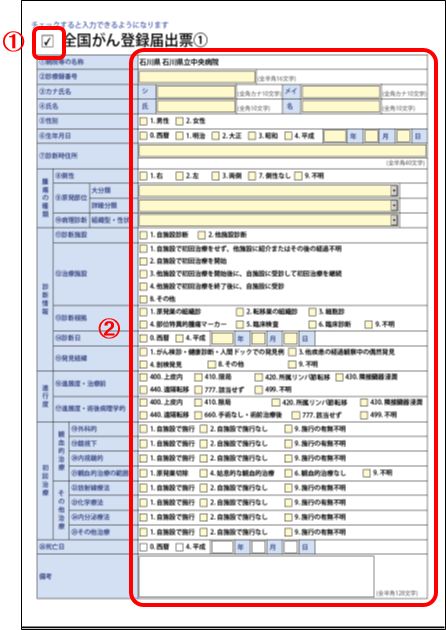
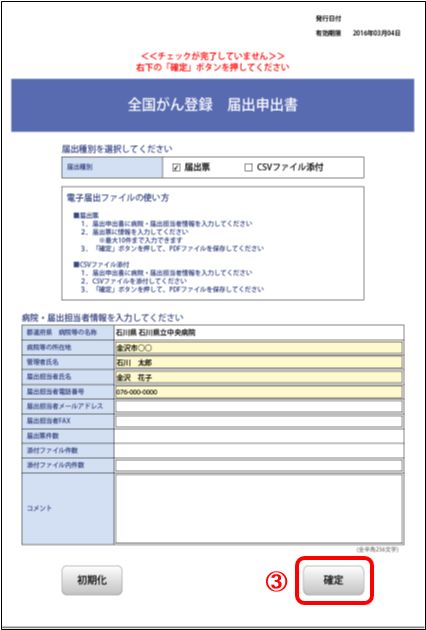
未入力の項目があると下記メッセージが表示されます。メッセージに従って入力を修正してください。
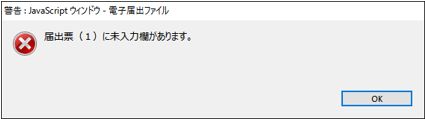
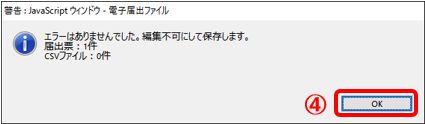
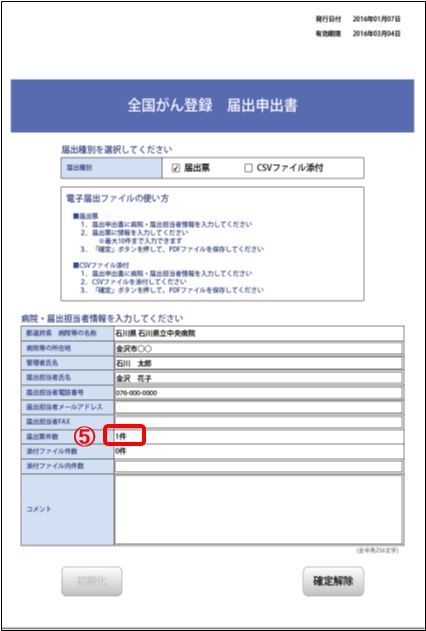
院内がん登録等から抽出したCSVファイルによる届出
- 手順① 添付ファイルのアイコンを選択します。
- 手順② 新規に添付するファイル追加ボタンを選択し、添付するCSVファイルを選択します。添付できるのは、CSVファイルに限られます。
- 手順③ 「確定」を押します。
- 手順④ エラーがない場合には「OK」を押し、電子届出ファイルを、保存します。ファイル名称は変更せずに保存してください。
- 手順⑤ 「確定解除」に変わります。この状態では、入力内容の編集はできません。また、添付したCSVファイルの数と添付ファイル数の一致を確認してください。
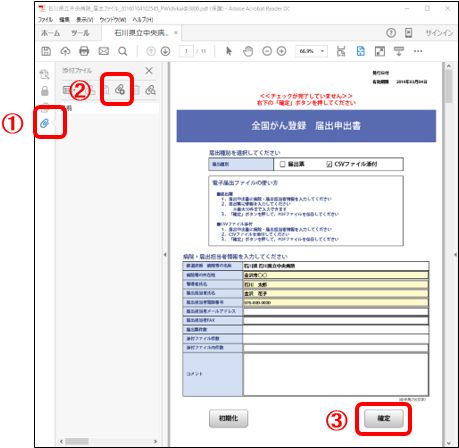
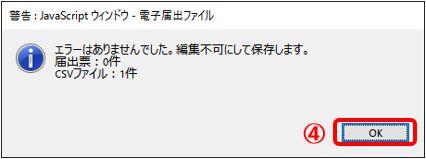
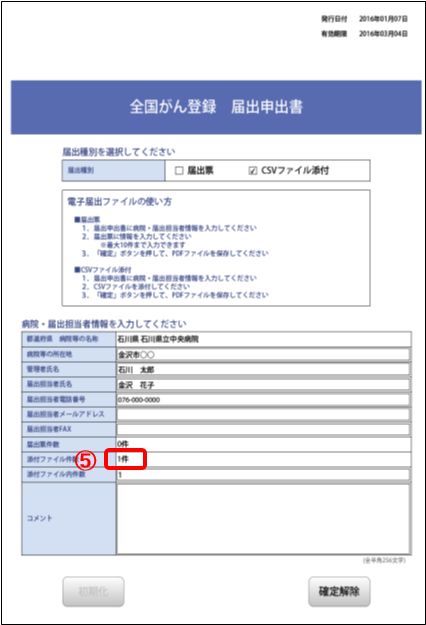
確定後修正や追加する場合
- 手順① 入力画面を再度編集したい場合「確定解除」を押します。
- 手順② 「はい」を押下すると、入力可能な状態になります。必要な修正を加え、改めて確定をして電子届出ファイルを保存してください。